Visão da Tabela¶
Aimsun Next fornece um método de acesso e modificação de dados de objetos por meio de uma interface de tabela.
- Abra esta Visão da Tabela selecionando Janela > Janelas > Visão da Tabela.
- Você também pode clicar na visualização 2D e digitar a letra de atalho "t".
A Visão da Tabela é exibida na parte inferior da visualização 2D. A seguinte captura de tela mostra a janela da Visão da Tabela ao lado da janela do Log.

Você pode fechar temporariamente a janela do Log (ou outras) para tornar mais da Visão da Tabela visível e pode expandir a Visão da Tabela verticalmente arrastando manualmente sua borda superior.

Visão da Tabela¶
Em uma Visão da Tabela regular, há quatro áreas principais de interação da esquerda para a direita na parte superior da tabela: Tipo de Objeto, Mostrar, Configuração e Ação. Essas funcionam como menus suspensos.
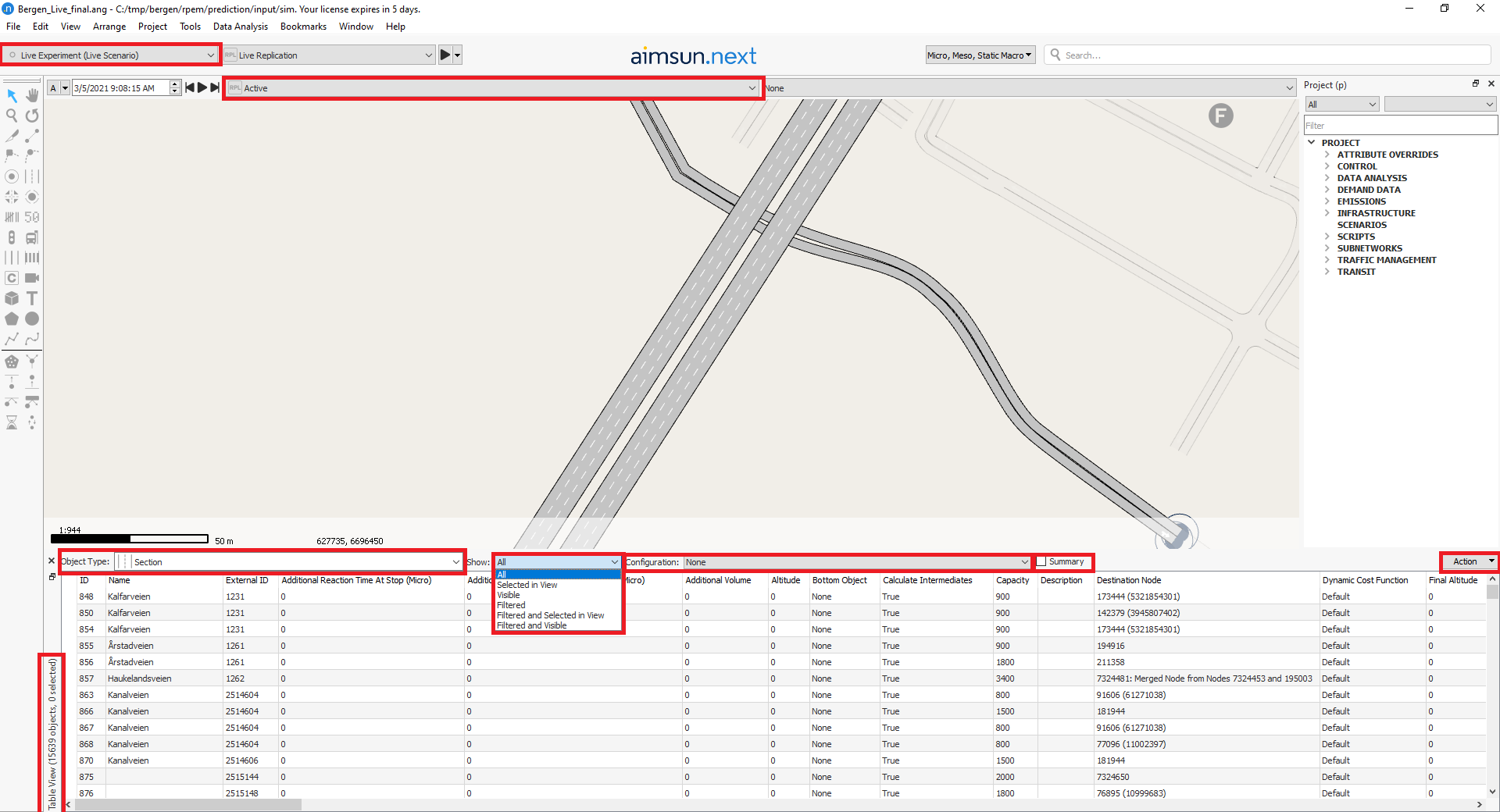
- Tipo de Objeto: Selecione qual tipo de objeto você deseja listar na Visualização de Dados principal. Você pode começar a digitar no campo para evitar ou acelerar a rolagem. Por exemplo, digite "ce" para destacar Centróide, Configuração de Centroide, etc.
-
Mostrar: Refinar quais objetos do tipo pré-selecionado atual devem ser exibidos na Visualização de Dados a partir das seguintes opções.
- Todos: Mostra todos os objetos do tipo atual que pertencem ao cenário/expertimento ativo selecionado na Janela do Aplicativo Aimsun (considerando também as Configurações de Geometria e Substituições de Atributos que pertencem ao cenário/expertimento ativo).
- Selecionados na Vista: Mostra os objetos do tipo atual que estão selecionados na visualização 2D.
- Visíveis: Mostra os objetos do tipo atual que estão atualmente visíveis na visualização 2D. Esta lista pode mudar quando você se move ou amplia a visualização 2D.
- Filtrados: Define uma condição de filtragem para especificar quais objetos do tipo atual devem ser exibidos.
- Filtrados e Selecionados na Vista: Define uma condição para filtrar quais dos objetos do tipo atual que também estão selecionados na visualização atual devem ser exibidos.
-
Configuração: Seleciona uma configuração da Visão da Tabela a ser utilizada.
- Ação: O menu suspenso de Ação contém as seguintes opções.
- Visibilidade de Colunas: Especifica quais colunas exibir.
- Salvar Configuração: Salva a configuração atual da Visão da Tabela. A caixa de diálogo Salvar Configuração da Tabela permite que você insira um nome para a configuração salva.
- Excluir Configuração: Exclui Configurações da Visão da Tabela salvas. A caixa de diálogo Excluir Configuração solicita que você escolha uma configuração para excluir.
- Copiar: Copia dados da Visualização de Dados ou da Visualização Resumida, se a caixa Resumo estiver marcada.
Visualização de Dados¶
A Visualização de Dados é a parte principal da Visão da Tabela. É uma tabela onde cada linha representa um objeto do tipo especificado e cada coluna representa uma propriedade do tipo.
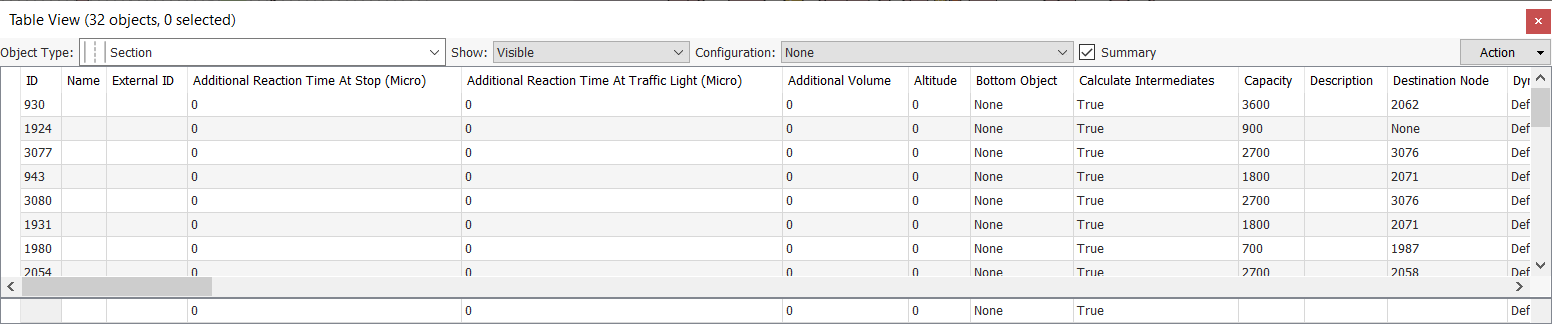
Algumas colunas da Visualização de Dados são editáveis e algumas podem não ser. Por exemplo, o número de Conexões que um Centróide possui não pode ser editado na tabela, mas o Estilo do Pincel de um Polígono pode ser editado.
Quando um valor é editável, clique duas vezes na célula apropriada para exibir um editor adequado para os dados. Pressione Enter para terminar a modificação dos dados.
Quando você seleciona um objeto na Visualização de Dados, ele será destacado na visualização 2D se for um objeto visível.
Clique duas vezes no ID de um objeto para centralizá-lo na visualização 2D. Novamente, isso só se aplica se for um objeto visível.
Visualização Resumida¶
A Visualização Resumida mostra os dados que são comuns a todos os objetos atualmente listados na Visualização de Dados. Marque a caixa Resumo para ativá-la. Ela aparece como uma linha na parte inferior da Visão da Tabela.
Há uma boa chance de que nem cada célula contenha dados porque alguns dados não serão comuns a todos os objetos. A captura de tela abaixo mostra uma seção da tabela com a linha Resumo na parte inferior.
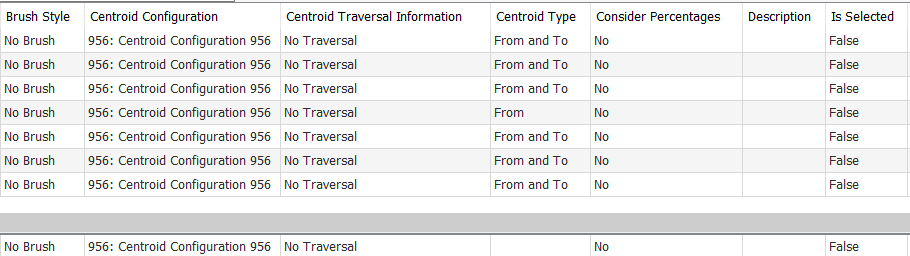
Alterar o valor de uma célula na Visualização Resumida altera esse valor para todos os objetos atualmente listados na Visualização de Dados.
Filtrando¶
A Visão da Tabela fornece opções de filtragem para ajustar e restringir os objetos listados na Visualização de Dados. A filtragem funciona com atributos específicos do Tipo de Objeto atualmente especificado. Existem sete métodos diferentes de filtragem para um atributo, conforme listado.
- = O valor do atributo deve ser igual ao valor dado.
- ≠ O valor do atributo deve ser diferente do valor dado.
- > O valor do atributo deve ser maior que o valor dado.
- < O valor do atributo deve ser menor que o valor dado.
- ˜ O valor encontrado deve corresponder à expressão regular dada.
- [] Este é um intervalo e um segundo campo aparece. O valor do atributo deve estar dentro do intervalo entre os dois valores.
- Todos Todo tipo de valor é aceito.
Os filtros podem ser combinados com uma operação lógica E ou OU. Selecione a opção Nenhum para indicar que esta é a última cláusula de filtragem.
Visibilidade de Colunas¶
Os Tipos de Objetos frequentemente têm muitos atributos e, às vezes, é mais útil mostrar um conjunto reduzido deles.
- Selecione Ação > Visibilidade de Colunas para escolher quais mostrar e quais ocultar. A caixa de diálogo de Visibilidade de Coluna é exibida.
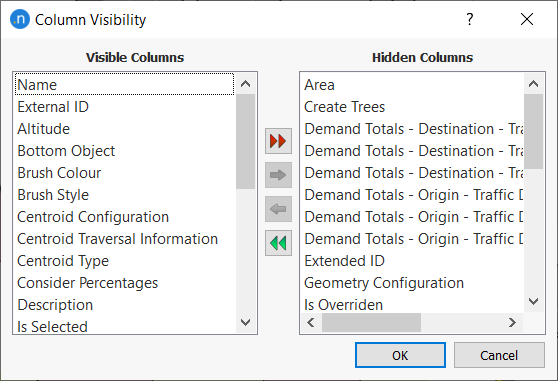
- Selecione itens em Colunas Visíveis e mova-os para Colunas Ocultas usando as setas de seleção (vermelha para mover para a direita, verde para mover para a esquerda; setas duplas movem todos os itens para a direita ou esquerda).
- Clique em OK.
Colunas de Série Temporal¶
Após a execução de uma simulação ou qualquer um dos processos que geram saídas, um conjunto de atributos fica disponível para objetos que podem gerar dados de série temporal. Essas são colunas inicialmente ocultas, mas você pode movê-las para as Colunas Visíveis, conforme descrito em Visibilidade de Colunas.
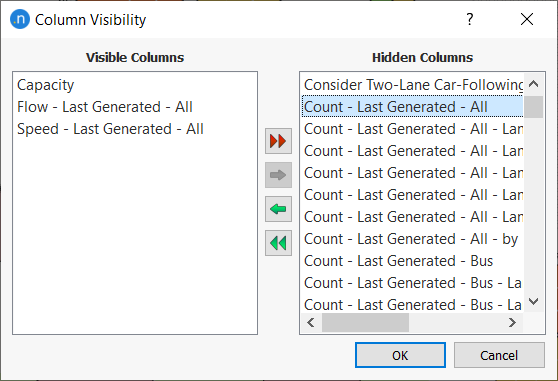
Os dados nessas colunas mostram os valores dos atributos que correspondem ao intervalo de tempo selecionado no widget de seleção de tempo da janela de visualização principal. Mova-se para frente e para trás pelos dados de série temporal selecionando o intervalo de tempo usando este widget.
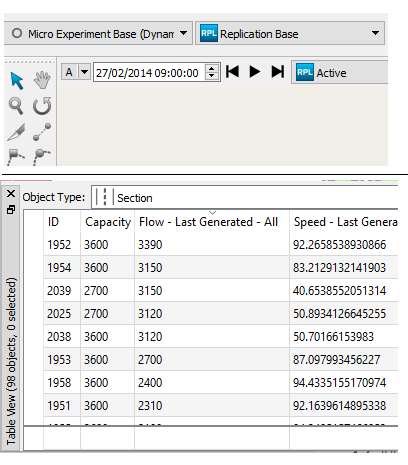
Configurações¶
Configurações são consultas pré-definidas para a Visão da Tabela. Uma configuração salva armazena:
- Tipo de Objeto
- Colunas Visíveis
- Modo de Exibição
- Opções de Filtragem
Você pode salvar e excluir Configurações usando opções no menu de Ação. Altere a configuração atual selecionando uma das listas suspensas de Configurações.
Observe que as Configurações são salvas como uma preferência do usuário em C:/Users/seu_nome_de_usuário/AppData/Roaming/Aimsun/Aimsun Next/número_da_versão_aimsun_next/shared/tableviewconfigurations. Isso implica que, se você quiser atualizar seu modelo para uma versão mais nova e deseja manter suas configurações de visão de tabela previamente definidas, precisa mover o conteúdo desta pasta para a pasta correspondente da nova versão.